#参考官方网址:http://enterprise.arcgis.com/zh-cn/server/10.4/administer/windows/re-creating-the-geometry-service.htm
通常在10.2版本以后Geometry服务不用像之前特意发布,在安装ArcgisServer的时候默认会安装好。
不小心删除的话,创建方式与以往版本不同,我这10.4版本创建方法与官方文档略有出入,仅此记录一下:
要重新创建几何服务,请按下列步骤操作:
1、在 Web 浏览器中,打开管理员目录。URL 的格式为 http://localhost:6080/arcgis/admin,然后登录。
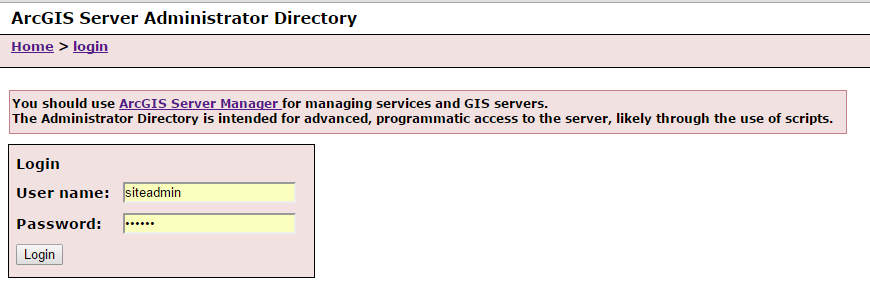
2、在“管理员目录”中,单击服务。
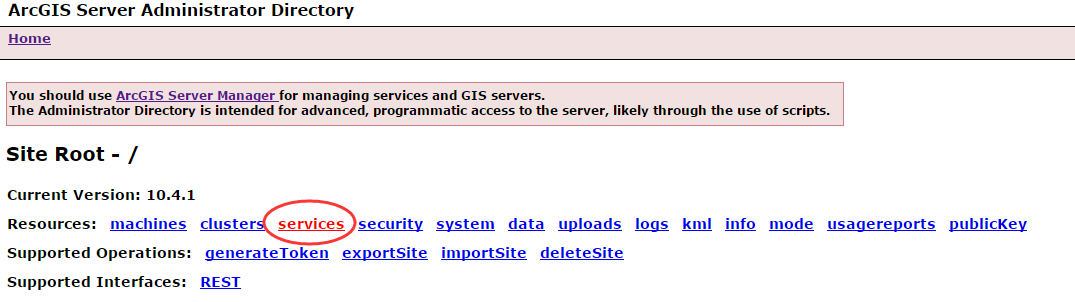
3、在文件夹列表中,选择要存放几何服务的文件夹。如果未找到适合的文件夹,需要去ArcGIS Server Manager中,去 createFolder 创建一个文件夹。
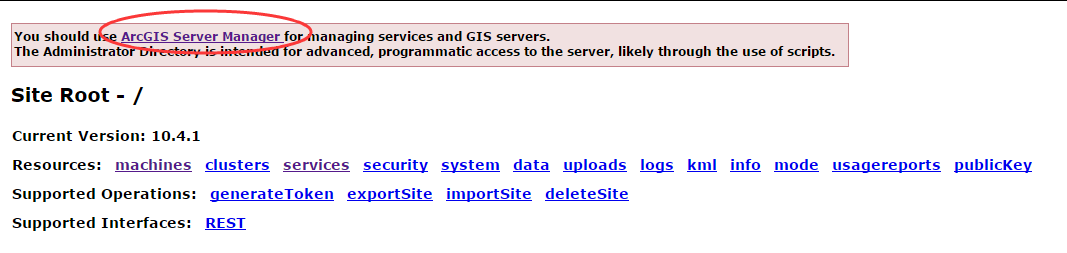

4、进入文件夹位置后,单击 createService。
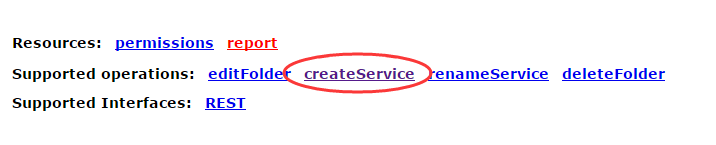
5、将下面的 JSON(JavaScript 对象表示法)语句粘贴到服务属性 文本框中。
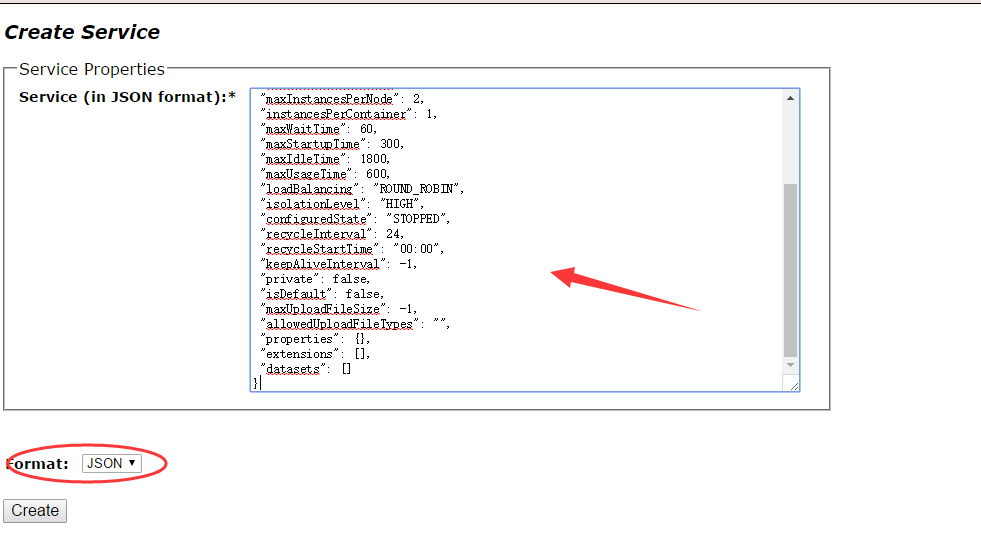
#最后附上JSON
{ "serviceName": "Geometry", "type": "GeometryServer", "description": "The Geometry service is used by application developers to assist with geometric operations such as projecting, generalizing, and intersecting geometry.", "capabilities": "null", "clusterName": "default", "minInstancesPerNode": 1, "maxInstancesPerNode": 2, "instancesPerContainer": 1, "maxWaitTime": 60, "maxStartupTime": 300, "maxIdleTime": 1800, "maxUsageTime": 600, "loadBalancing": "ROUND_ROBIN", "isolationLevel": "HIGH", "configuredState": "STOPPED", "recycleInterval": 24, "recycleStartTime": "00:00", "keepAliveInterval": -1, "private": false, "isDefault": false, "maxUploadFileSize": -1, "allowedUploadFileTypes": "", "properties": {}, "extensions": [], "datasets": [] }